Lexus IS300h 2017 Navigation handleiding (in Dutch)
Manufacturer: LEXUS, Model Year: 2017, Model line: IS300h, Model: Lexus IS300h 2017Pages: 342, PDF Size: 19.4 MB
Page 121 of 342
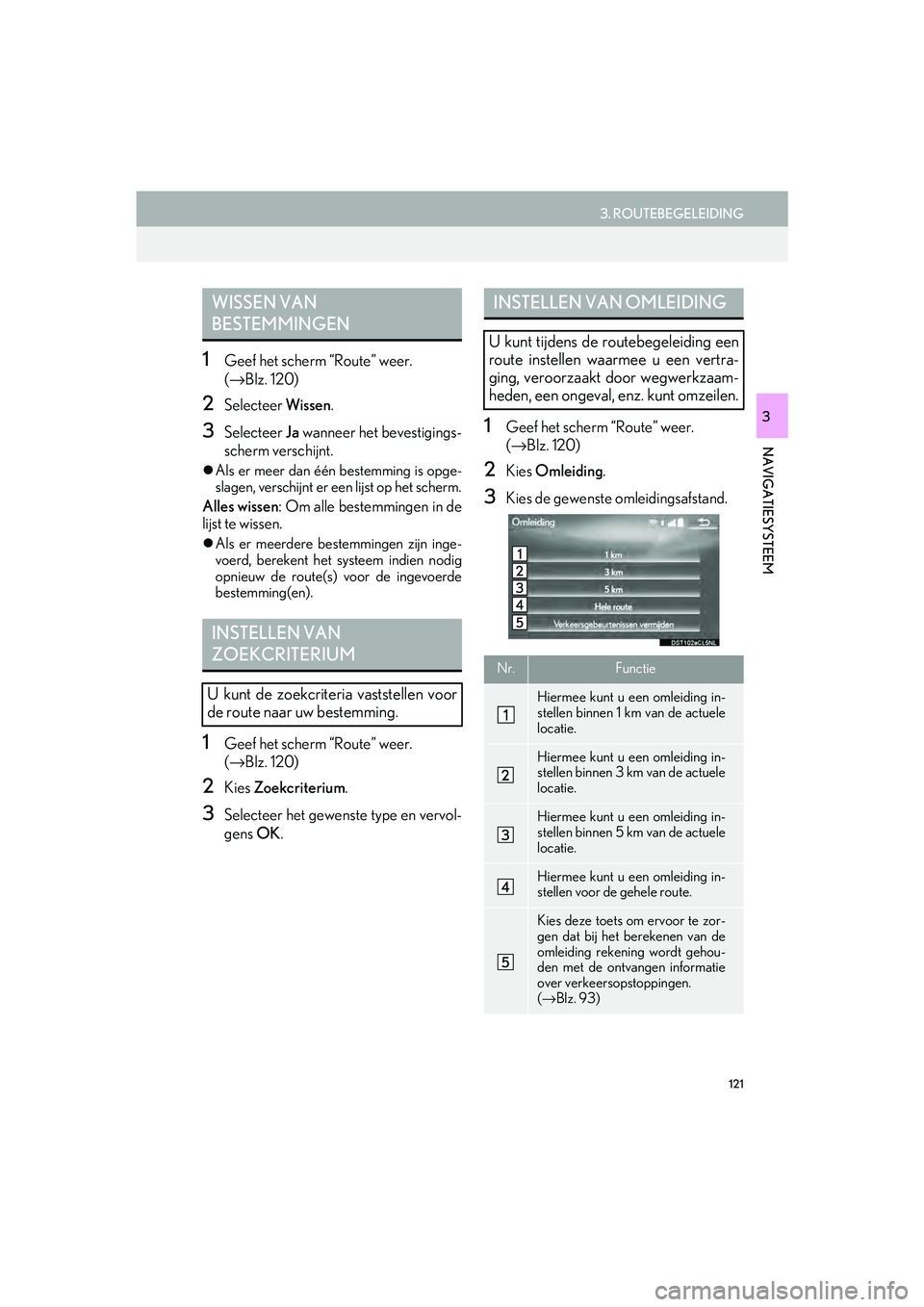
121
3. ROUTEBEGELEIDING
IS_NAVI_EE
NAVIGATIESYSTEEM
3
1Geef het scherm “Route” weer.
(→ Blz. 120)
2Selecteer Wissen.
3Selecteer Ja wanneer het bevestigings-
scherm verschijnt.
Als er meer dan één bestemming is opge-
slagen, verschijnt er een lijst op het scherm.
Alles wissen : Om alle bestemmingen in de
lijst te wissen.
Als er meerdere bestemmingen zijn inge-
voerd, berekent het systeem indien nodig
opnieuw de route(s) voor de ingevoerde
bestemming(en).
1Geef het scherm “Route” weer.
(→ Blz. 120)
2Kies Zoekcriterium.
3Selecteer het gewenste type en vervol-
gens OK.
1Geef het scherm “Route” weer.
(→ Blz. 120)
2Kies Omleiding .
3Kies de gewenste omleidingsafstand.
WISSEN VAN
BESTEMMINGEN
INSTELLEN VAN
ZOEKCRITERIUM
U kunt de zoekcriteria vaststellen voor
de route naar uw bestemming.
INSTELLEN VAN OMLEIDING
U kunt tijdens de routebegeleiding een
route instellen waar mee u een vertra-
ging, veroorzaakt door wegwerkzaam-
heden, een ongeval, enz. kunt omzeilen.
Nr.Functie
Hiermee kunt u een omleiding in-
stellen binnen 1 km van de actuele
locatie.
Hiermee kunt u een omleiding in-
stellen binnen 3 km van de actuele
locatie.
Hiermee kunt u een omleiding in-
stellen binnen 5 km van de actuele
locatie.
Hiermee kunt u een omleiding in-
stellen voor de gehele route.
Kies deze toets om ervoor te zor-
gen dat bij het berekenen van de
omleiding rekening wordt gehou-
den met de ontvangen informatie
over verkeersopstoppingen.
( →Blz. 93)
IS300h_IS200t_NAVI_Europe_OM53E 02E.book Page 121 Monday, December 12, 2016 10:43 AM
Page 122 of 342
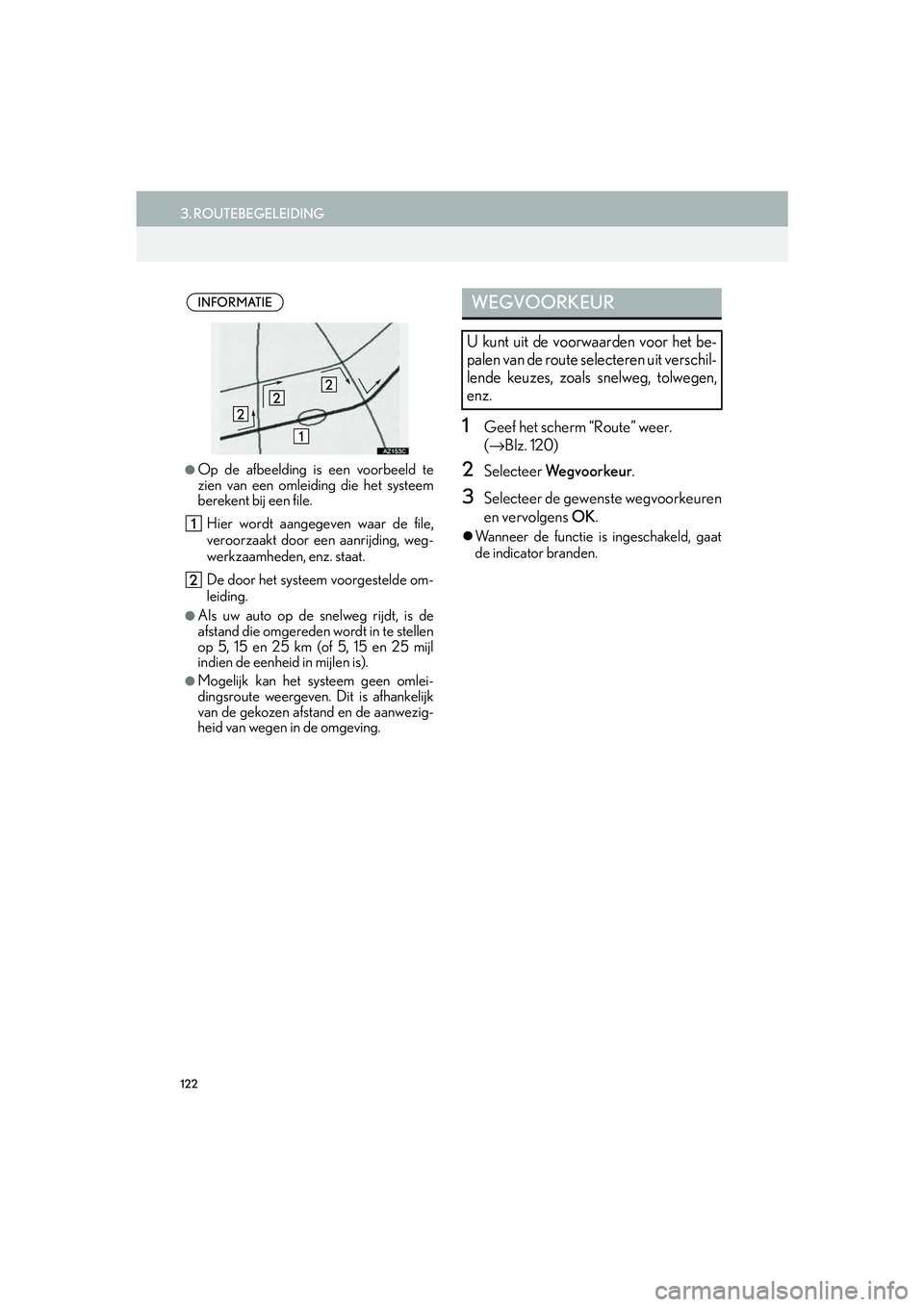
122
3. ROUTEBEGELEIDING
IS_NAVI_EE
1Geef het scherm “Route” weer.
(→ Blz. 120)
2Selecteer We g v o o r k e u r .
3Selecteer de gewens te wegvoorkeuren
en vervolgens OK.
Wanneer de functie is ingeschakeld, gaat
de indicator branden.
INFORMATIE
●Op de afbeelding is een voorbeeld te
zien van een omleiding die het systeem
berekent bij een file.
Hier wordt aangegeven waar de file,
veroorzaakt door een aanrijding, weg-
werkzaamheden, enz. staat.
De door het systeem voorgestelde om-
leiding.
●Als uw auto op de snelweg rijdt, is de
afstand die omgereden wordt in te stellen
op 5, 15 en 25 km (of 5, 15 en 25 mijl
indien de eenheid in mijlen is).
●Mogelijk kan het systeem geen omlei-
dingsroute weergeven. Dit is afhankelijk
van de gekozen afstand en de aanwezig-
heid van wegen in de omgeving.
WEGVOORKEUR
U kunt uit de voorwaarden voor het be-
palen van de route se lecteren uit verschil-
lende keuzes, zoals snelweg, tolwegen,
enz.
IS300h_IS200t_NAVI_Europe_OM53E 02E.book Page 122 Monday, December 12, 2016 10:43 AM
Page 123 of 342
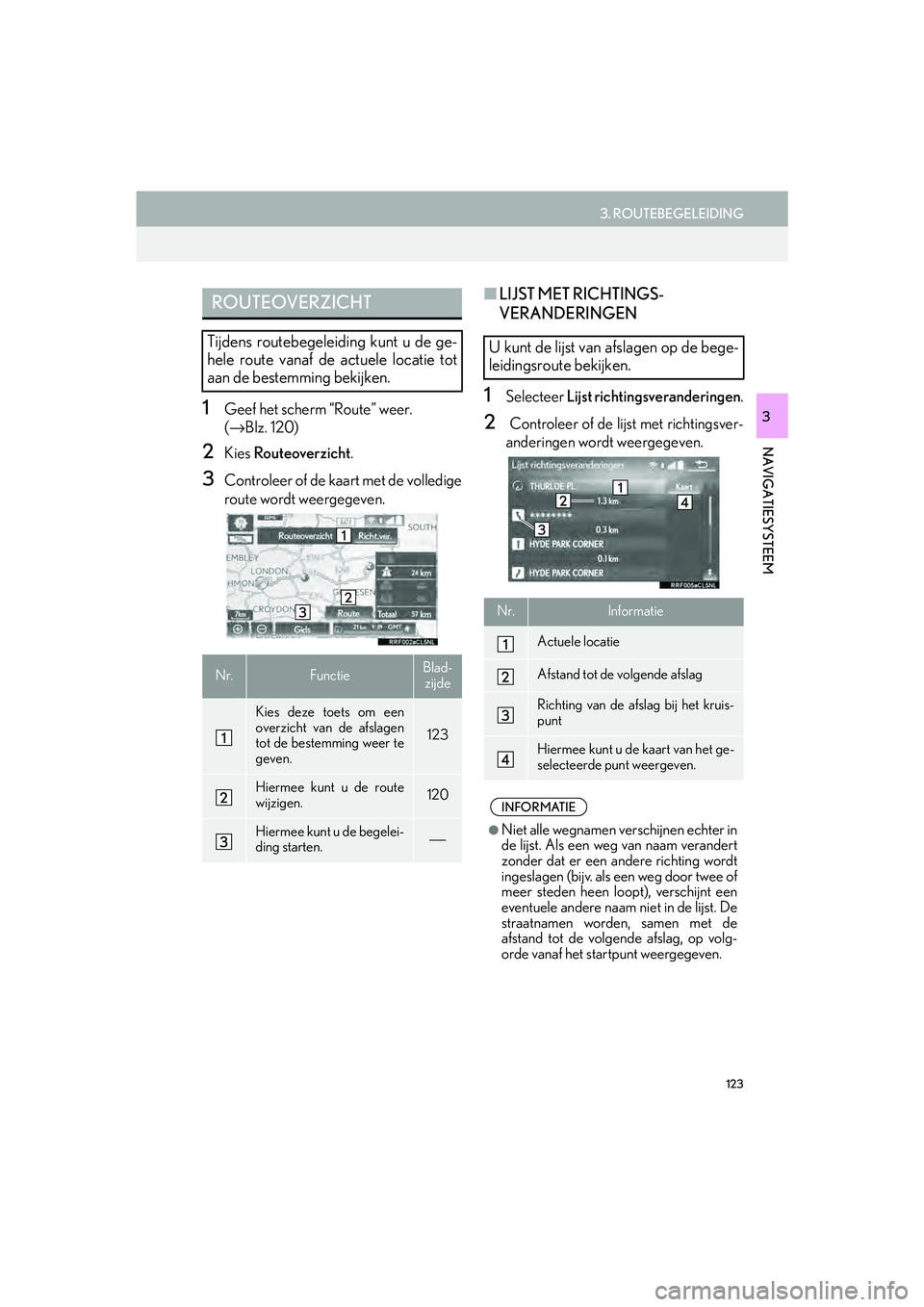
123
3. ROUTEBEGELEIDING
IS_NAVI_EE
NAVIGATIESYSTEEM
31Geef het scherm “Route” weer.
(→ Blz. 120)
2Kies Routeoverzicht .
3Controleer of de kaart met de volledige
route wordt weergegeven.
■LIJST MET RICHTINGS-
VERANDERINGEN
1Selecteer Lijst richtingsveranderingen.
2 Controleer of de lijst met richtingsver-
anderingen wordt weergegeven.
ROUTEOVERZICHT
Tijdens routebegeleiding kunt u de ge-
hele route vanaf de actuele locatie tot
aan de bestemming bekijken.
Nr.FunctieBlad-
zijde
Kies deze toets om een
overzicht van de afslagen
tot de bestemming weer te
geven.
123
Hiermee kunt u de route
wijzigen.120
Hiermee kunt u de begelei-
ding starten.⎯
U kunt de lijst van afslagen op de bege-
leidingsroute bekijken.
Nr.Informatie
Actuele locatie
Afstand tot de volgende afslag
Richting van de afslag bij het kruis-
punt
Hiermee kunt u de kaart van het ge-
selecteerde pu nt weergeven.
INFORMATIE
●Niet alle wegnamen verschijnen echter in
de lijst. Als een weg van naam verandert
zonder dat er een andere richting wordt
ingeslagen (bijv. als een weg door twee of
meer steden heen loopt), verschijnt een
eventuele andere naam niet in de lijst. De
straatnamen worden, samen met de
afstand tot de volgende afslag, op volg-
orde vanaf het startpunt weergegeven.
IS300h_IS200t_NAVI_Europe_OM53E 02E.book Page 123 Monday, December 12, 2016 10:43 AM
Page 124 of 342
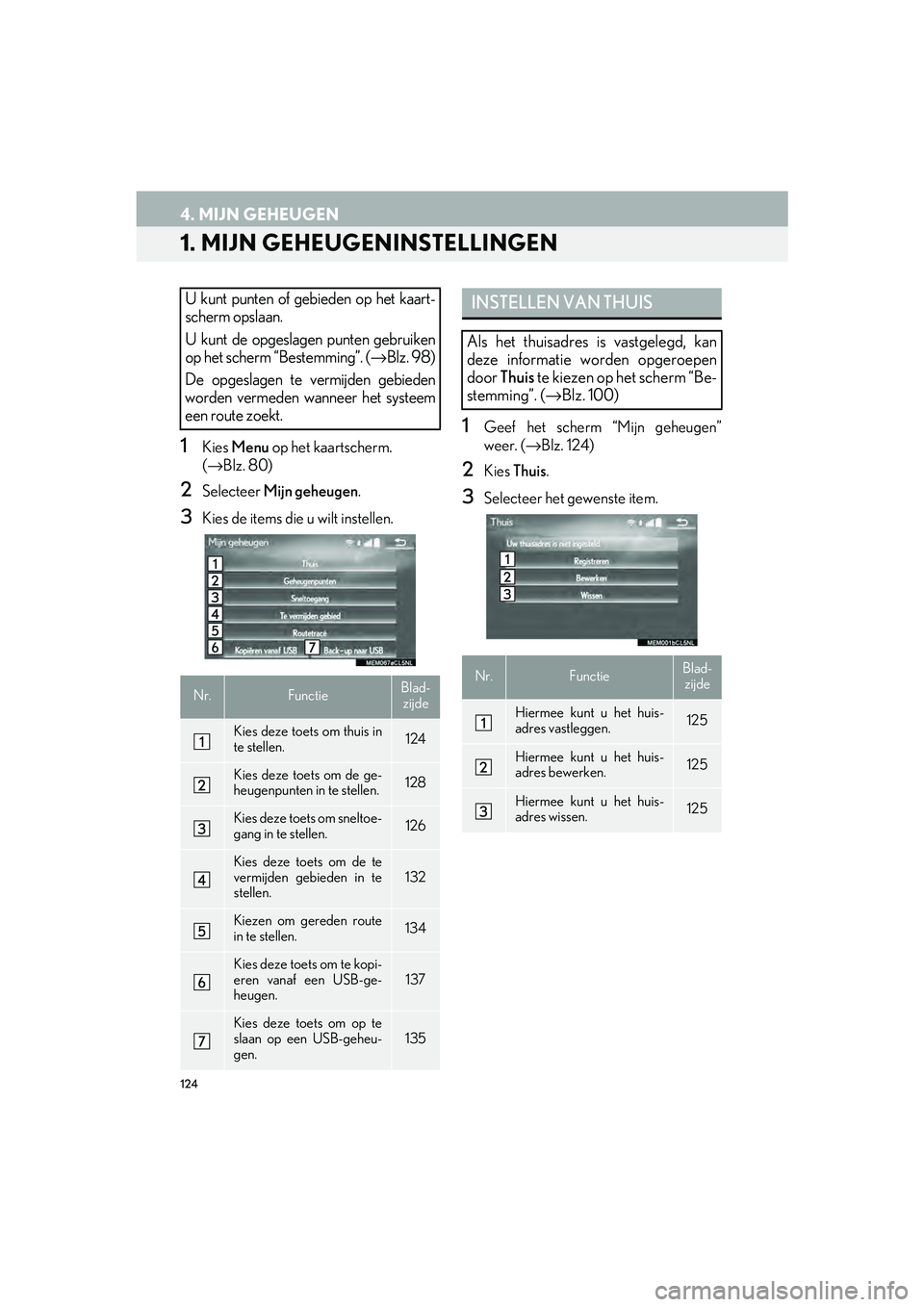
124
IS_NAVI_EE
4. MIJN GEHEUGEN
1. MIJN GEHEUGENINSTELLINGEN
1Kies Menu op het kaartscherm.
( → Blz. 80)
2Selecteer Mijn geheugen .
3Kies de items die u wilt instellen.
1Geef het scherm “Mijn geheugen”
weer. (→Blz. 124)
2Kies Thuis .
3Selecteer het gewenste item.
U kunt punten of gebieden op het kaart-
scherm opslaan.
U kunt de opgeslagen punten gebruiken
op het scherm “Bestemming”. (
→Blz. 98)
De opgeslagen te vermijden gebieden
worden vermeden wanneer het systeem
een route zoekt.
Nr.FunctieBlad- zijde
Kies deze toets om thuis in
te stellen.124
Kies deze toets om de ge-
heugenpunten in te stellen.128
Kies deze toets om sneltoe-
gang in te stellen.126
Kies deze toets om de te
vermijden gebieden in te
stellen.132
Kiezen om gereden route
in te stellen.134
Kies deze toets om te kopi-
eren vanaf een USB-ge-
heugen.137
Kies deze toets om op te
slaan op een USB-geheu-
gen.
135
INSTELLEN VAN THUIS
Als het thuisadres is vastgelegd, kan
deze informatie worden opgeroepen
door Thuis te kiezen op het scherm “Be-
stemming”. ( →Blz. 100)
Nr.FunctieBlad-
zijde
Hiermee kunt u het huis-
adres vastleggen.125
Hiermee kunt u het huis-
adres bewerken.125
Hiermee kunt u het huis-
adres wissen.125
IS300h_IS200t_NAVI_Europe_OM53E 02E.book Page 124 Monday, December 12, 2016 10:43 AM
Page 125 of 342
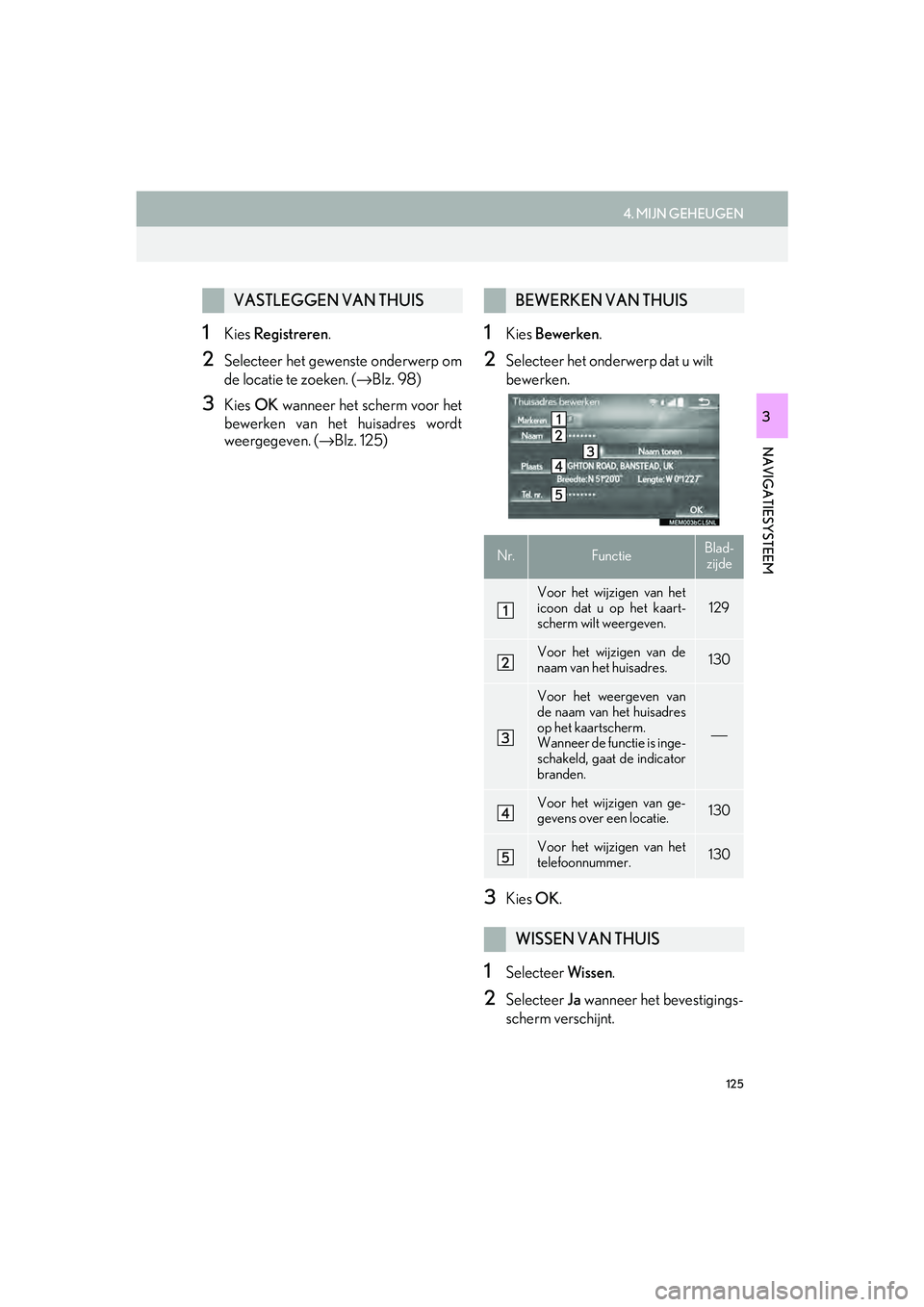
125
4. MIJN GEHEUGEN
IS_NAVI_EE
NAVIGATIESYSTEEM
3
1Kies Registreren .
2Selecteer het gewenste onderwerp om
de locatie te zoeken. ( →Blz. 98)
3Kies OK wanneer het scherm voor het
bewerken van het huisadres wordt
weergegeven. ( →Blz. 125)
1Kies Bewerken .
2Selecteer het onderwerp dat u wilt
bewerken.
3Kies OK.
1Selecteer Wissen.
2Selecteer Ja wanneer het bevestigings-
scherm verschijnt.
VASTLEGGEN VAN THUISBEWERKEN VAN THUIS
Nr.FunctieBlad- zijde
Voor het wijzigen van het
icoon dat u op het kaart-
scherm wilt weergeven.129
Voor het wijzigen van de
naam van het huisadres.130
Voor het weergeven van
de naam van het huisadres
op het kaartscherm.
Wanneer de functie is inge-
schakeld, gaat de indicator
branden.
⎯
Voor het wijzigen van ge-
gevens over een locatie.130
Voor het wijzigen van het
telefoonnummer.130
WISSEN VAN THUIS
IS300h_IS200t_NAVI_Europe_OM53E 02E.book Page 125 Monday, December 12, 2016 10:43 AM
Page 126 of 342
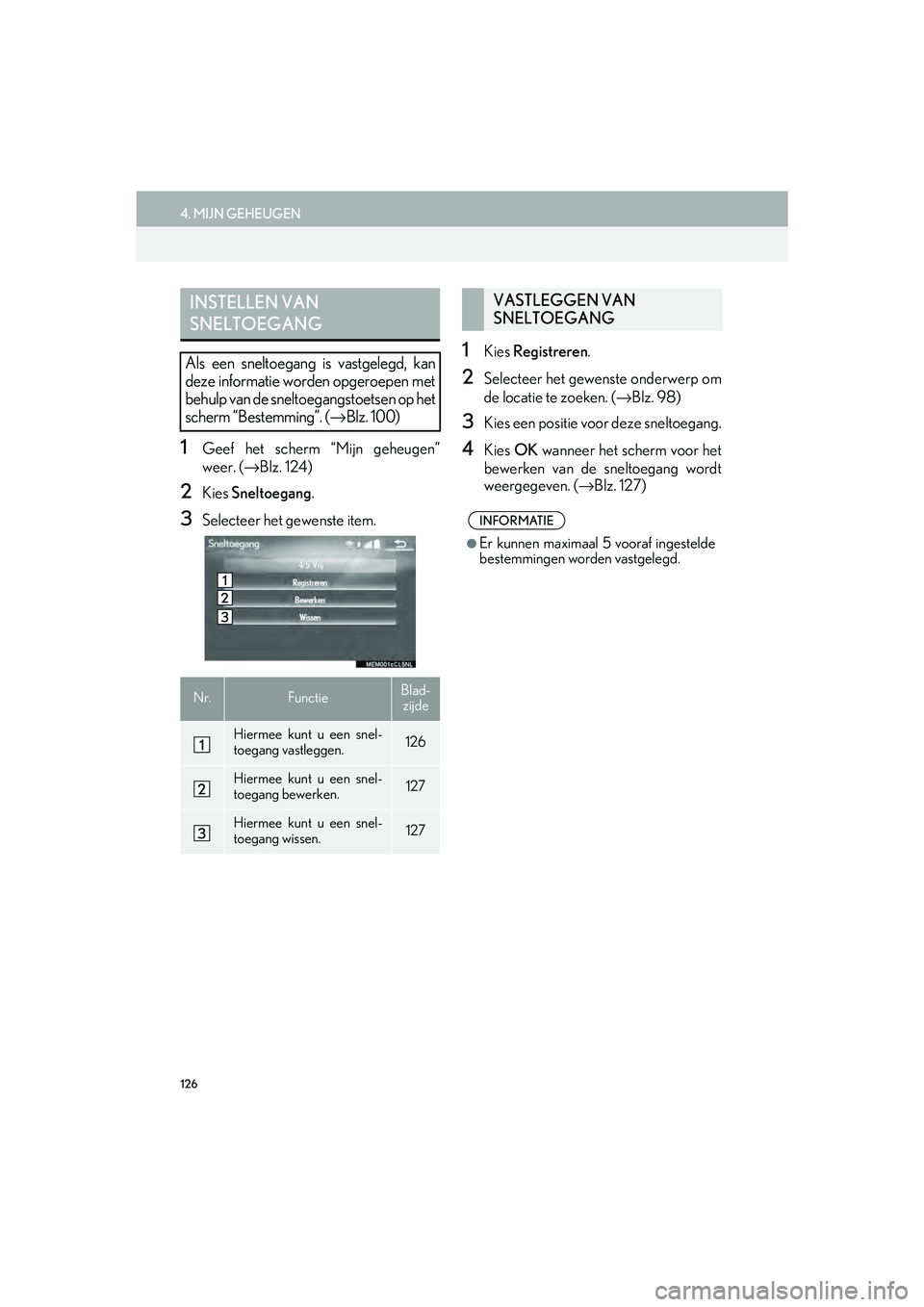
126
4. MIJN GEHEUGEN
IS_NAVI_EE
1Geef het scherm “Mijn geheugen”
weer. (→Blz. 124)
2Kies Sneltoegang.
3Selecteer het gewenste item.
1Kies Registreren .
2Selecteer het gewenste onderwerp om
de locatie te zoeken. ( →Blz. 98)
3Kies een positie voor deze sneltoegang.
4Kies OK wanneer het scherm voor het
bewerken van de sneltoegang wordt
weergegeven. ( →Blz. 127)
INSTELLEN VAN
SNELTOEGANG
Als een sneltoegang is vastgelegd, kan
deze informatie worden opgeroepen met
behulp van de sneltoegangstoetsen op het
scherm “Bestemming”. (
→Blz. 100)
Nr.FunctieBlad-
zijde
Hiermee kunt u een snel-
toegang vastleggen.126
Hiermee kunt u een snel-
toegang bewerken.127
Hiermee kunt u een snel-
toegang wissen.127
VASTLEGGEN VAN
SNELTOEGANG
INFORMATIE
●Er kunnen maximaal 5 vooraf ingestelde
bestemmingen worden vastgelegd.
IS300h_IS200t_NAVI_Europe_OM53E 02E.book Page 126 Monday, December 12, 2016 10:43 AM
Page 127 of 342
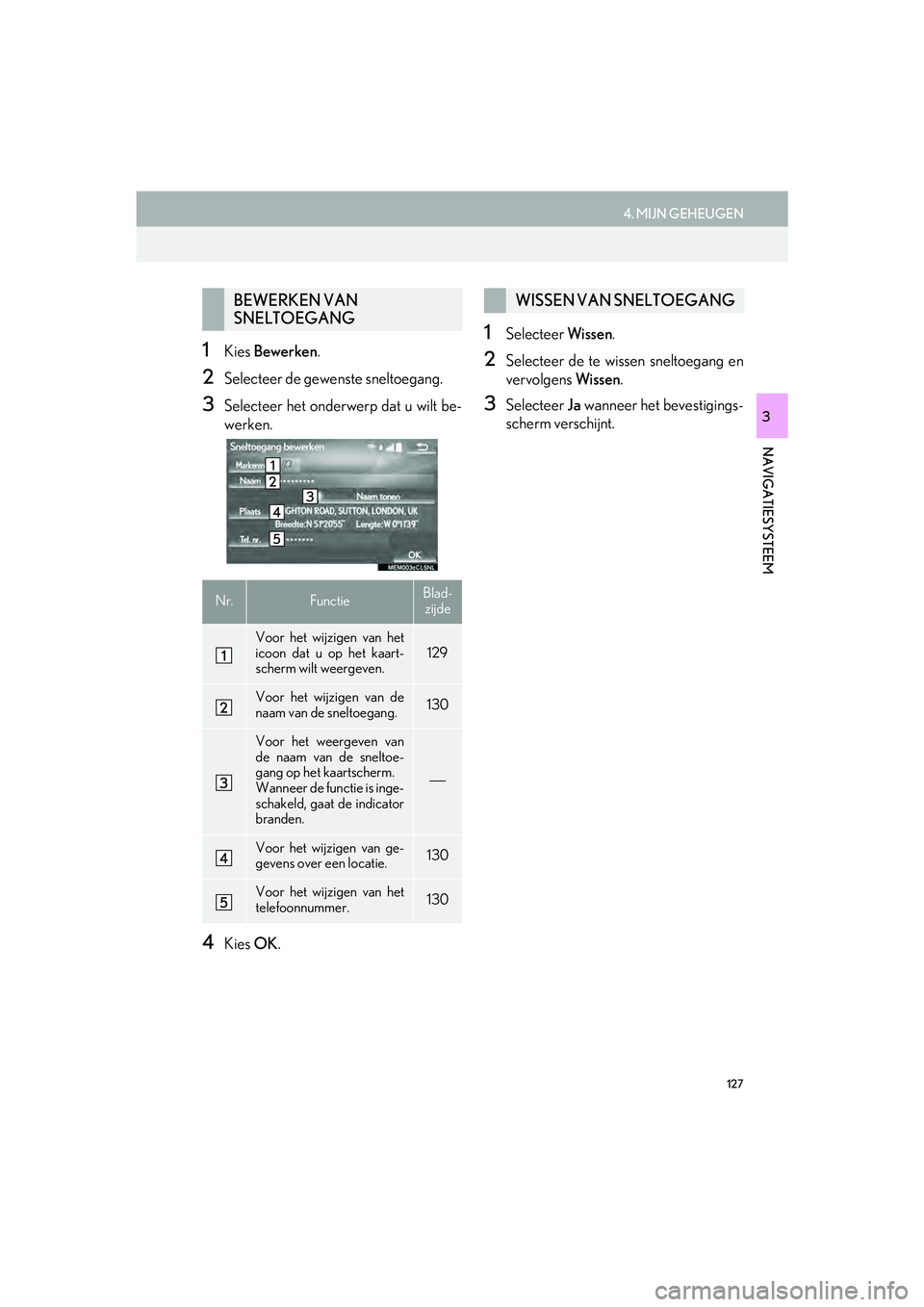
127
4. MIJN GEHEUGEN
IS_NAVI_EE
NAVIGATIESYSTEEM
3
1Kies Bewerken .
2Selecteer de gewenste sneltoegang.
3Selecteer het onderwerp dat u wilt be-
werken.
4Kies OK.
1Selecteer Wissen.
2Selecteer de te wissen sneltoegang en
vervolgens Wissen.
3Selecteer Ja wanneer het bevestigings-
scherm verschijnt.
BEWERKEN VAN
SNELTOEGANG
Nr.FunctieBlad- zijde
Voor het wijzigen van het
icoon dat u op het kaart-
scherm wilt weergeven.
129
Voor het wijzigen van de
naam van de sneltoegang.130
Voor het weergeven van
de naam van de sneltoe-
gang op het kaartscherm.
Wanneer de functie is inge-
schakeld, gaat de indicator
branden.
⎯
Voor het wijzigen van ge-
gevens over een locatie.130
Voor het wijzigen van het
telefoonnummer.130
WISSEN VAN SNELTOEGANG
IS300h_IS200t_NAVI_Europe_OM53E 02E.book Page 127 Monday, December 12, 2016 10:43 AM
Page 128 of 342

128
4. MIJN GEHEUGEN
IS_NAVI_EE
1Geef het scherm “Mijn geheugen”
weer. (→Blz. 124)
2Kies Geheugenpunten .
3Selecteer het gewenste item.
1Kies Registreren .
2Selecteer het gewenste onderwerp om
de locatie te zoeken. ( →Blz. 98)
3Kies OK wanneer het scherm voor het
bewerken van geheugenpunten wordt
weergegeven. ( →Blz. 129)
INSTELLEN VAN
GEHEUGENPUNTEN
U kunt punten of gebieden op het kaart-
scherm opslaan.
Nr.FunctieBlad-
zijde
Hiermee kunt u geheugen-
punten vastleggen.128
Hiermee kunt u geheugen-
punten bewerken.129
Hiermee kunt u geheugen-
punten wissen.130
Hiermee kunt u opgesla-
gen routes bewerken of
wissen.131
Hiermee kunt u externe
punten vastleggen.306
VASTLEGGEN VAN
GEHEUGENPUNTEN
INFORMATIE
●Er kunnen maximaal 500 geheugenpun-
ten worden opgeslagen.
●Wanneer u locaties vastlegt die als
bestemming zijn ingevoerd met behulp
van een online zoekactie, kies dan
Vo r i g e .
IS300h_IS200t_NAVI_Europe_OM53E 02E.book Page 128 Monday, December 12, 2016 10:43 AM
Page 129 of 342
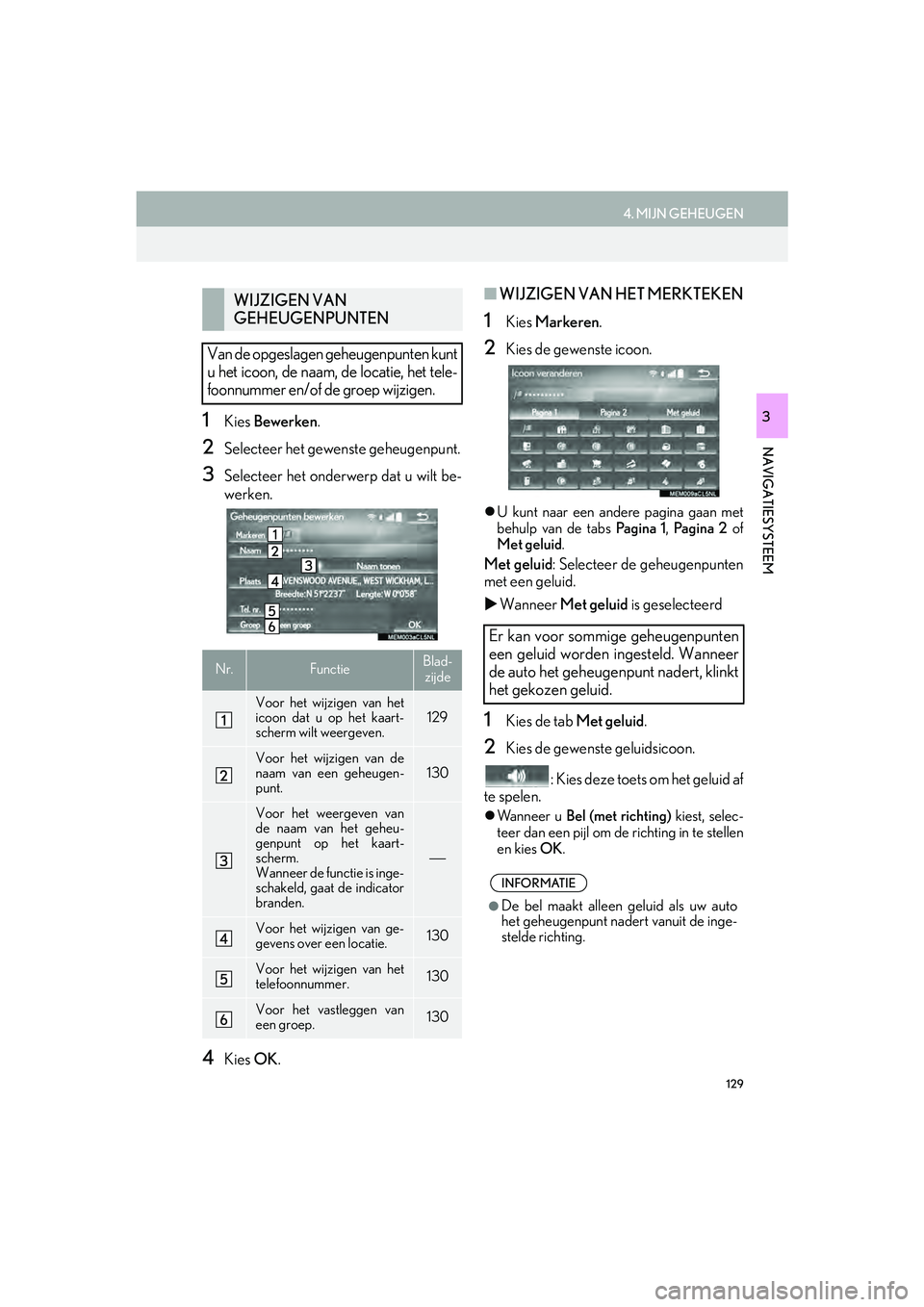
129
4. MIJN GEHEUGEN
IS_NAVI_EE
NAVIGATIESYSTEEM
31Kies Bewerken .
2Selecteer het gewenste geheugenpunt.
3Selecteer het onderwerp dat u wilt be-
werken.
4Kies OK.
■WIJZIGEN VAN HET MERKTEKEN
1Kies Markeren .
2Kies de gewenste icoon.
U kunt naar een andere pagina gaan met
behulp van de tabs Pa g i n a 1, Pa g i n a 2 of
Met geluid .
Met geluid : Selecteer de geheugenpunten
met een geluid.
Wanneer Met geluid is geselecteerd
1Kies de tab Met geluid.
2Kies de gewenste geluidsicoon.
: Kies deze toets om het geluid af
te spelen.
Wa n n e e r u Bel (met richting) kiest, selec-
teer dan een pijl om de richting in te stellen
en kies OK.
WIJZIGEN VAN
GEHEUGENPUNTEN
Van de opgeslagen geheugenpunten kunt
u het icoon, de naam, de locatie, het tele-
foonnummer en/of de groep wijzigen.
Nr.FunctieBlad-
zijde
Voor het wijzigen van het
icoon dat u op het kaart-
scherm wilt weergeven.129
Voor het wijzigen van de
naam van een geheugen-
punt.130
Voor het weergeven van
de naam van het geheu-
genpunt op het kaart-
scherm.
Wanneer de functie is inge-
schakeld, gaat de indicator
branden.
⎯
Voor het wijzigen van ge-
gevens over een locatie.130
Voor het wijzigen van het
telefoonnummer.130
Voor het vastleggen van
een groep.130
Er kan voor sommige geheugenpunten
een geluid worden ingesteld. Wanneer
de auto het geheugenpunt nadert, klinkt
het gekozen geluid.
INFORMATIE
●De bel maakt alleen geluid als uw auto
het geheugenpunt nadert vanuit de inge-
stelde richting.
IS300h_IS200t_NAVI_Europe_OM53E 02E.book Page 129 Monday, December 12, 2016 10:43 AM
Page 130 of 342
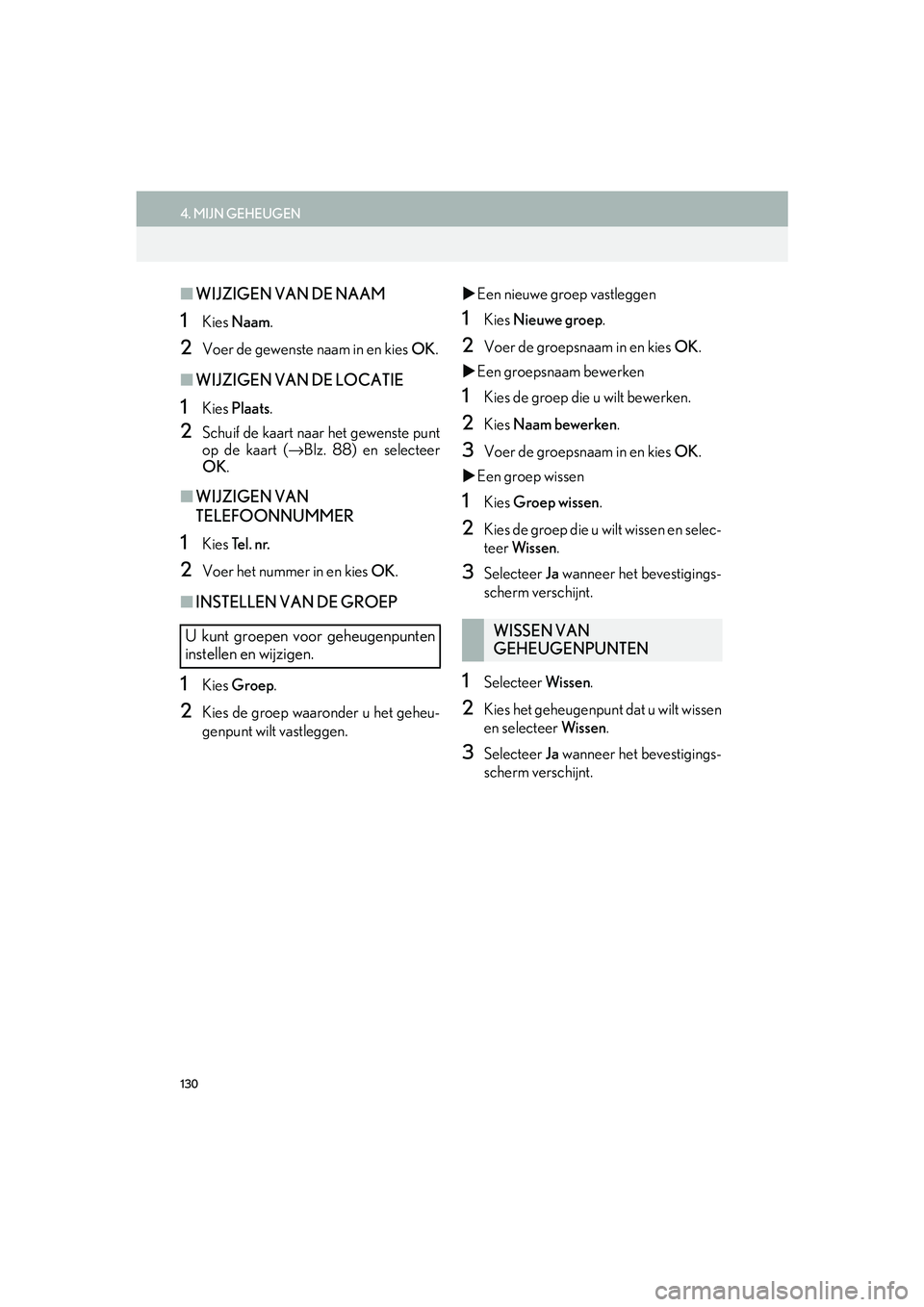
130
4. MIJN GEHEUGEN
IS_NAVI_EE
■WIJZIGEN VAN DE NAAM
1Kies Naam .
2Voer de gewenste naam in en kies OK.
■WIJZIGEN VAN DE LOCATIE
1Kies Plaats .
2Schuif de kaart naar het gewenste punt
op de kaart ( →Blz. 88) en selecteer
OK .
■WIJZIGEN VAN
TELEFOONNUMMER
1Kies Te l . n r.
2Voer het nummer in en kies OK.
■INSTELLEN VAN DE GROEP
1Kies Groep.
2Kies de groep waaronder u het geheu-
genpunt wilt vastleggen.
Een nieuwe groep vastleggen
1Kies Nieuwe groep .
2Voer de groepsnaam in en kies OK.
Een groepsnaam bewerken
1Kies de groep die u wilt bewerken.
2Kies Naam bewerken .
3Voer de groepsnaam in en kies OK.
Een groep wissen
1Kies Groep wissen .
2Kies de groep die u wilt wissen en selec-
teer Wissen .
3Selecteer Ja wanneer het bevestigings-
scherm verschijnt.
1Selecteer Wissen.
2Kies het geheugenpunt dat u wilt wissen
en selecteer Wissen.
3Selecteer Ja wanneer het bevestigings-
scherm verschijnt.
U kunt groepen voor geheugenpunten
instellen en wijzigen.WISSEN VAN
GEHEUGENPUNTEN
IS300h_IS200t_NAVI_Europe_OM53E 02E.book Page 130 Monday, December 12, 2016 10:43 AM